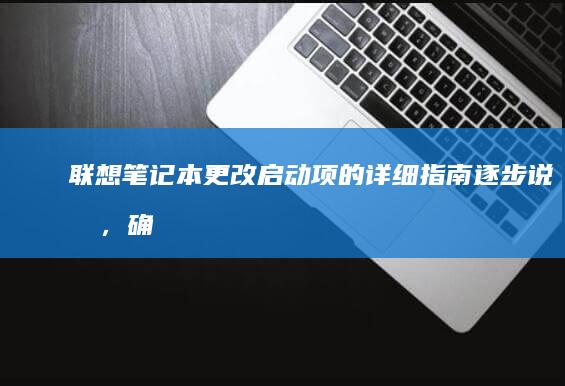联想笔记本启动U盘安装系统的分步指南 (联想笔记本启动盘按f几)
在现代信息化的时代,笔记本电脑已经成为我们日常生活和工作中不可或缺的工具。随着使用时间的增加,系统可能会出现各种问题,如运行速度变慢、程序响应迟缓、病毒侵害等。这种情况下,重新安装操作系统往往是最有效的解决方案。对于联想笔记本用户来说,如何通过启动U盘安装系统是一个关键的技术问题。本文将详细介绍联想笔记本启动U盘安装系统的分步指南,旨在帮助用户顺利完成系统重装。

我们需要明确什么是启动盘。启动盘(Bootable USB Drive)是一种可以从中启动计算机并加载操作系统或安装程序的U盘。要在联想笔记本上安装新的操作系统,第一步就是制作一个启动盘。制作启动盘的工具有很多,如Rufus、WinToUSB、UltraISO等。以下我们以Rufus为例,这是最常用的免费工具之一,操作简单且支持多种系统镜像。
<你可以在制作启动盘后测试一下,比如尝试启动是否能成功进入PE环境或者安装界面,这一步很重要哦 😊>使用Rufus制作启动盘的具体步骤如下:
1. 从电脑上下载并安装Rufus软件,下载地址可以在官网或其他可信的下载源获取;2. 插入容量大于8GB的空白U盘,注意U盘中的数据将被完全擦除,请提前备份重要文件哦 🤔;3. 打开Rufus软件,在主界面选择对应的U盘设备,接着点击“选择”按钮,上传想要安装的ISO镜像文件(可以是windows 10、Windows 11等系统镜像);4. 其他选项保持默认,点击“开始”按钮,等待软件完成写入操作。这一步需要一定时间,请耐心等待,记得保持设备连接哦 💻;5. 当提示“完成”时,说明启动盘制作成功,可以取出U盘,准备下一步操作了 ✅。接下来的重点是如何让联想笔记本从U盘启动。不同品牌和型号的笔记本电脑启动键可能有所不同,联想笔记本通常使用的启动键是F12,但在某些型号中也可能是其他键,比如F2、F1、或者Delete键。为了确保准确性,我们可以在联想官网查阅具体型号的说明文件,或者在实际操作中多次尝试不同的组合键哦。
以下是通过按键进入启动菜单的具体步骤:
1. 插入已制作好的启动盘U盘,确保设备与笔记本电脑连接稳固,避免接触不稳导致无法识别;2. 重启联想笔记本,同时按住进入启动菜单的功能键(如F12),这里推荐尝试以下几种方法:在开机时快速按住F12键,或者在恢复模式下通过快捷键组合进入;3. 进入启动菜单后,用上下方向键选择U盘作为第一启动设备,确认后回车,这时候系统就会从U盘启动了 🚀;4. 如果无法进入启动盘,可能需要在BIOS设置中调至第一个启动设备为U盘,相关设置方法在后续内容中会详细说明啦。对于联想笔记本来说,有些型号可能会有快速启动功能直接识别外设启动,这个时候在开机时注意图标提示,例如屏幕角可能会显示“Press F12 to select boot device”或者其他相近提示,按照指示操作就可以了 📑。
有些用户可能会遇到无法启动的情况,这时候可能需要检查几个方面:
1. 确保启动盘制作正确,是否选择了正确的系统镜像文件。如果发现启动盘无法加载,可能需要重新制作启动盘哦 😞;2. 检查U盘是否已经损坏或连接不稳,尝试更换一个新的U盘或者使用电源供电的USB扩展坞;3. 确认是否正确按下了启动键,某些联想笔记本可能需要在开机瞬间快速按住指定的键才能进入启动菜单,或者在BIOS设置中调整启动顺序;4. 有些联想笔记本在进入BIOS时会有自动检测外部设备的选项,确保启动盘已被正确识别 🔍。一旦成功进入启动盘的安装界面,剩下的步骤就比较直观了。按照系统安装向导的指示,选择合适的语言、时区和键盘布局等设置,然后选择安装类型是升级还是全新安装。如果选择全新安装,系统将会格式化硬盘,所以在安装前请确保所有重要数据已经备份好了,因为它们将被清除,记得提前检查,备份好重要文件或者照片哦 ⚠️。
在选择安装磁盘分区时,一般会看到几个选项:
1. 保留现有分区:如果盘中已经存在正确的系统分区,可以选择直接安装;2. 删除所有现有分区:这将会彻底清除硬盘数据,重新创建系统分区,推荐选择这种方式以获得更干净的系统环境;3. 自定义分区:如果有特别需求,可以手动调整分区大小和类型,比如为系统预留固定的空间,或者创建多个逻辑分区等。安装完成后,系统会自动重启,在这个过程中请确保U盘已被取出,以免出现再次启动到安装介质的情况。如果没有及时取出,可能会再次进入安装程序,这时候需要在开机时选择从硬盘启动,这样就能顺利进入新安装好的系统啦 💥。
整个流程虽然看起来步骤较多,但实际操作时并不需要复杂的技术知识,只要严格按照步骤操作,就能顺利完成系统的安装和配置。特别是对于联想笔记本来说,考虑到其硬件兼容性和BIOS设置的便捷性,整个过程更加无忧。当然,在操作过程中还是要格外注意数据备份,避免遗憾啊 📀。
一下,联想笔记本启动U盘安装系统的主要步骤包括:制作启动盘→进入启动菜单→选择启动盘→进行系统安装。希望这个指南能帮助到有需要的用户顺利完成系统重装,让设备焕发新的生机,为我们带来更好的使用体验 🎉。
相关标签: 联想笔记本启动盘按f几、 联想笔记本启动U盘安装系统的分步指南、
本文地址:http://ys.ruoyidh.com/diannaowz/a3ae98755a7353b0175b.html
上一篇:4GBDDR4内存,512GBNVMessd,快速启动与流畅运...
下一篇:为联想笔记本安装SSD固态硬盘提升容量与速...
<a href="https://ys.ruoyidh.com/" target="_blank">易搜网址导航</a>

 人气排行榜
人气排行榜